【佳能Canon】安卓手机FTP无线上传(5D4为例)
支持的相机: 5D4| 1DX3| R5| R6/R62| R7
一、手机设置
1、关闭手机WIFI
关闭步骤:在手机设置 -> WLAN或无线局域网
2、开启手机移动网络的个人热点
开启步骤:在手机设置 -> 移动网络或蜂窝网络 -> 个人热点
* 部分手机开启步骤:在手机设置 -> 个人热点
* 也可以在“设置”中直接搜索“个人热点”
注意:个人热点的名称和密码必须使用简单的字母和数字,不要包含“空格”和“特殊字符”。
可以将个人热点的“AP频段”设置成“5GHz频段”,这样照片导入速度更快(部分相机不支持5GHz频段,会导致手机搜索不到个人热点网络)。
3、设置手机息屏后可用(仅安卓手机)。
二、获取FTP服务信息
1、打开“拍立享照片直播APP”并成功登录。
2、在APP相册列表中,选择需要拍摄的相册,点击“立即上传”按钮并选择“无线FTP传输”。
注意:如果是安卓手机,第一次使用“拍立享照片直播APP”时,会弹出“忽略电池优化”和“访问手机上的照片和媒体内容”的授权请求,请点击“允许”。如下图:
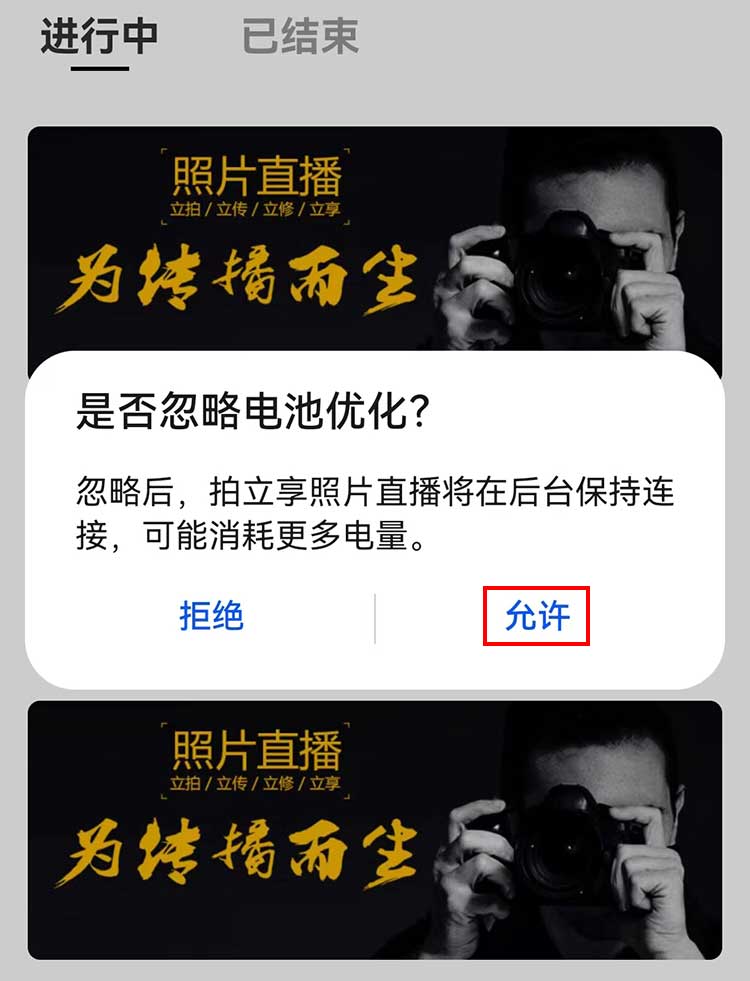
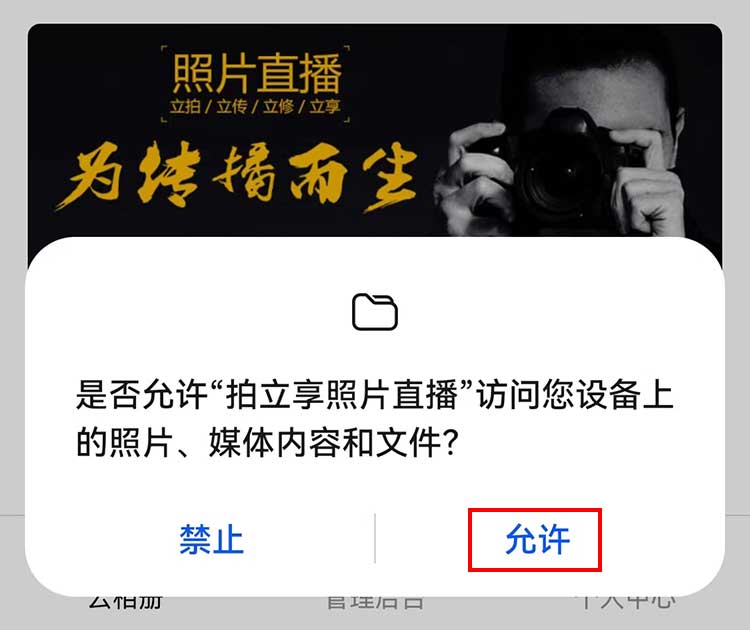
3、选择照片上传的分组后,进入到“拍摄上传”界面,会默认弹出显示“FTP服务信息”,也可以手动点击左上角“已断开”区域或右上角“上传设置”按钮,显示FTP服务信息(此信息会在后续相机设置中使用)。如下图:

注意:如果“IP地址”不显示或显示“0.0.0.0”,则表示“IP地址”获取失败。可以先检查“手机WIFI”是否已关闭,或“个人热点”是否已开启,确定无误后点击“刷新”按钮重新刷新一下。
三、相机设置
1、将相机电源设置为最长时间,保持相机常亮。如下图:
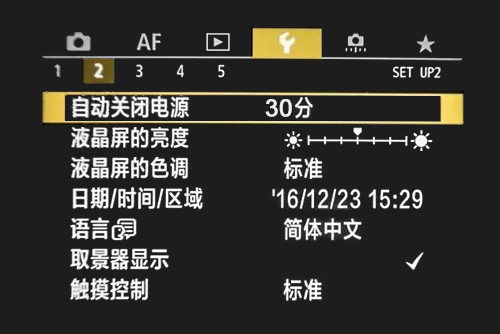
2、照片格式设置成JPEG或JPEG+RAW格式。
3、相机的日期时间设置为当前日期时间。
4、设置“内置无线设置”(以佳能5D4相机为例)。
1)在“设置”中找到“通讯设置” -> “内置无线设置”。
2)进入“Wi-Fi/NFC”并设置为“启用”(需关闭“允许NFC连接”)。如下图:
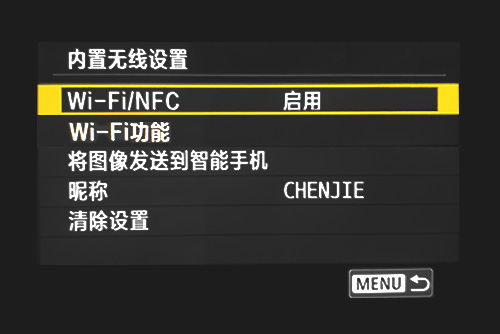
3)“Wi-Fi”启用后,进入“Wi-Fi功能”。如下图:
*部分相机首次使用“Wi-Fi功能”需注册昵称。
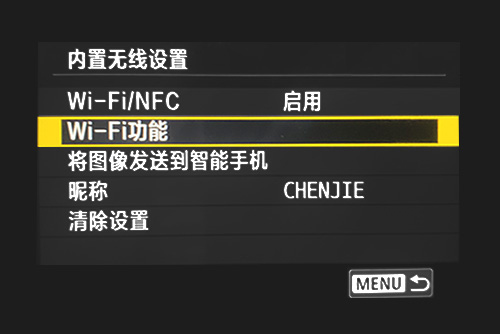
4)进入“Wi-Fi功能”后,选择“将图像传输至FTP服务器”。如下图:
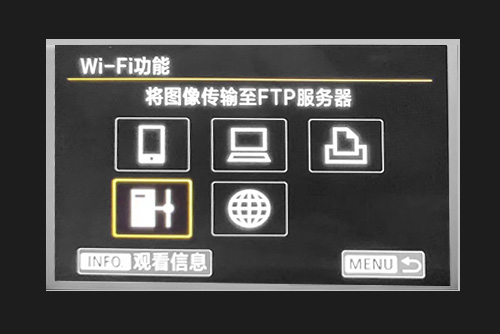
5)在“选择网络”界面中,选择之前开启的“手机个人热点”并确定。如下图:
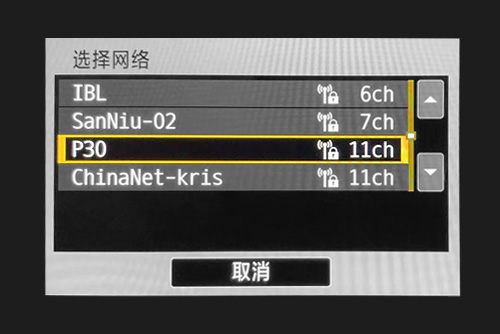
6)在“密钥格式”界面中,选择“输入8至63个ASCII字符”后确定,然后输入“手机个人热点”的密码并确定。如下图:

7)在“IP地址设置”界面中,选择“自动设置”后确定。如下图:
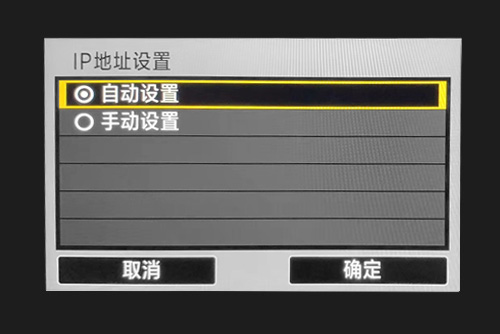
8)在“FTP模式”界面中,选择“FTP”后确定。如下图:
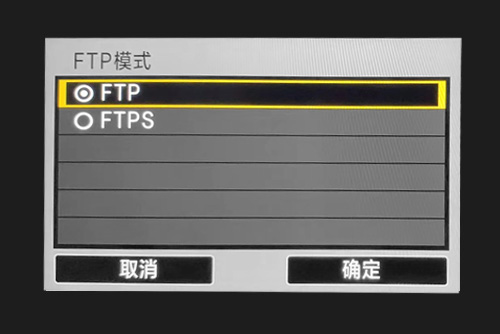
9)在“FTP服务器”界面中,将“地址设置”和“端口号设置”分别设置成拍立享APP中显示的FTP信息中的“IP地址”和“端口”,然后确定。如下图:

10)在“被动模式”界面中,选择“关闭”后确定。如下图:
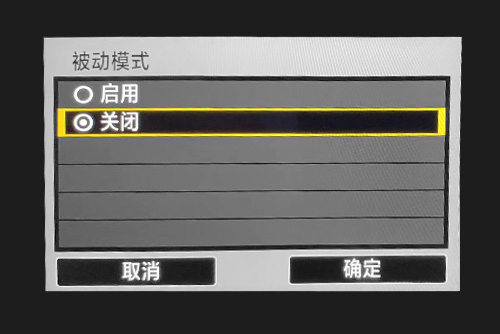
11)在“代理服务器”界面中,将“代理服务器”设置成“关闭”后确定。如下图:

12)在“登录方法”界面中,选择“登录密码”后确定,然后分别输入拍立享APP中显示的FTP信息中的“用户名”和“密码”,然后确定。如下图:
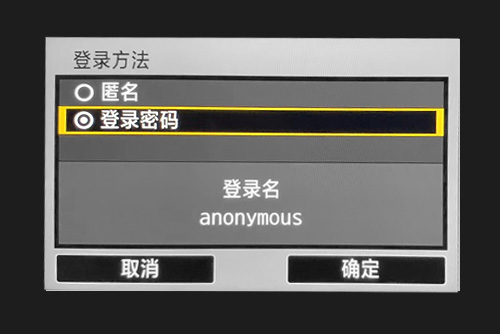
13)在“目标文件夹”界面中,选择“根文件夹”后确定。如下图:
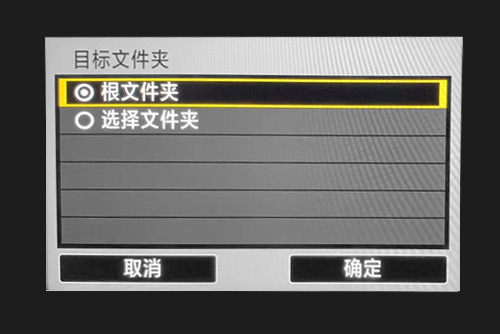
14)如果显示“已连接到FTP服务器”,则表示连接成功,点击“确定”后返回;否则重复检查上述步骤是否设置正确。
* 同时检查一下“手机个人热点”是否已关闭,如果已关闭则重新开启,并在拍立享APP中将“FTP无线上传”功能关闭后重新开启。
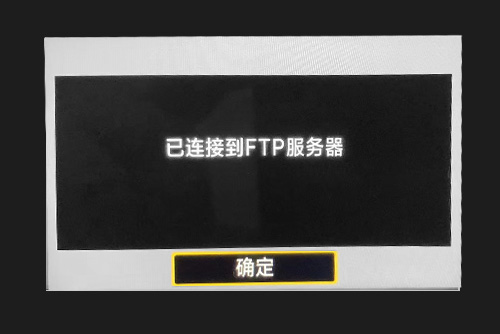
5、设置“FTP传输设置”(以佳能5D4相机为例)。
1)在“设置”中找到“通讯设置” -> “FTP传输设置”。如下图:
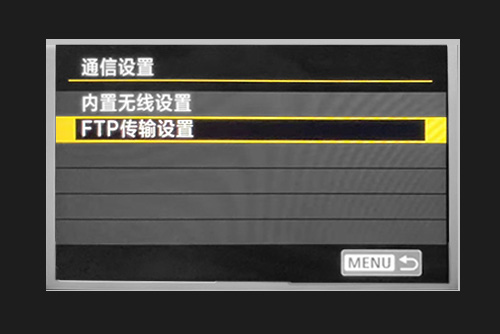
2)将“自动传输”设置为“启用”。如下图:
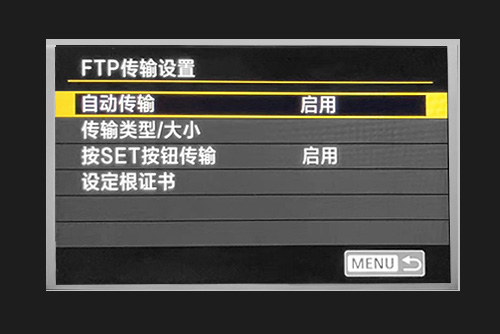
3)将“传输的JPEG大小”设置为“较大JPEG”。
4)将“RAW+JPEG传输”设置为“仅传输JPEG”。如下图:
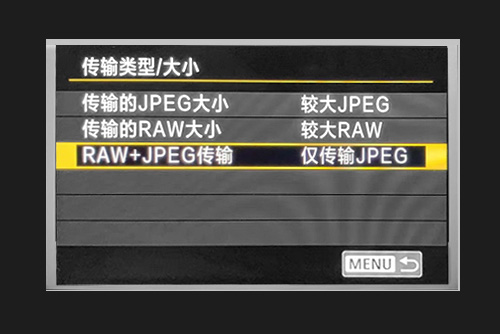
四、拍照上传
相机拍摄照片后,照片会自动传输到“拍立享照片直播APP”的照片列表中。
常见问题解决
1、手动选择照片上传FTP(以佳能5D4相机为例)。
1)在“播放”中找到“图像传输”。如下图:
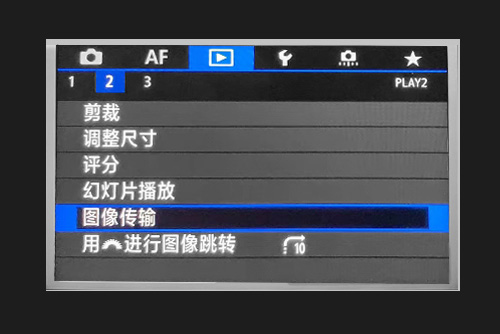
2)在“图像传输”界面中,选择“图像选择/传输”并进入。如下图:
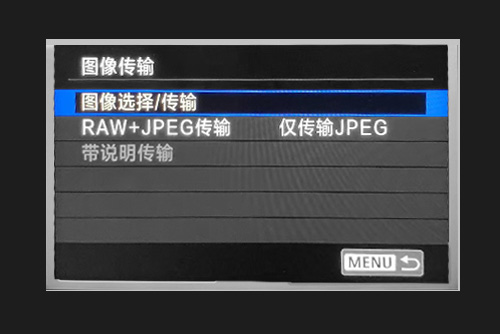
3)在“图像选择/传输”界面中,选择“选择图像”或“选择”选择需要上传的照片,然后点击“FTP传输”上传照片。如下图:

2、相机连接成功,但APP识别不出相机中的照片。
* 检查相机的照片格式是否设置成JPEG或JPEG+RAW格式。
* 将存储卡格式化后拍摄新照片重试。